- Jak zrcadlit iPhone na PC
- Cast Android do Windows
- Zrcadlit iPhone do Windows
- Samsung Screen Mirror nefunguje
- Aplikace Mirror pro iPhone
- Aplikace Mirror pro Android
- Použijte AirServer
- Zrcadlení iPhone do počítače
- Odesílání z telefonu do počítače
- Zrcadlo obrazovky iPhone nefunguje
- Zrcadlení iPadu do PC
- Zrcadlení iPhone do notebooku
Cast Android do Windows 10: 3 Ultimate a Easy Methods
 Aktualizováno dne Lisa Ou / 09. května 2023 09:15
Aktualizováno dne Lisa Ou / 09. května 2023 09:15Používání telefonu Android je mnohem šikovnější. Můžete si to vzít kamkoli. Co když chcete sledovat filmy s přáteli a rodinou na počítači s větší obrazovkou? Obrazovku Androidu můžete odeslat do počítače, jako je Windows 10.
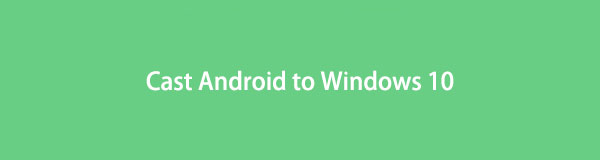
Když přenesete svůj telefon Android do počítače, má to spoustu výhod, nejen pro sledování filmů. Můžete jej také použít pro prezentace, nahrávání na větší obrazovku a další. Tento příspěvek vám ukáže 3 způsoby, jak přenést váš telefon Android do Windows 10. Další informace naleznete níže.

Seznam příruček
Část 1. Cast Android do Windows 10 pomocí jeho funkce Screencasting
Windows 10 má funkci, která dokáže přenést váš Android přímo na jeho obrazovku. Váš počítač jej musí podporovat nebo s ním být kompatibilní, což je funkce Miracast. Váš telefon také potřebuje vestavěný nástroj pro vysílání obrazovky. Kromě toho budete potřebovat počítač s aktualizovanými verzemi Windows 10 nebo novějšími.

S FoneLab Phone Mirror budete efektivně zrcadlit iPhone nebo Android do počítače.
- Umožňuje zrcadlit obrazovku iPhone nebo Android do počítače.
- Připojte svá zařízení přes Wi-Fi, QR kód, PIN kód nebo USB kabel.
- Snadno pořizujte snímky obrazovky a zaznamenávejte aktivity na obrazovce.
Tato technika vám pomůže, pokud vám dojde úložný prostor, ale chcete sledovat televizní pořady, filmy nebo něco jiného na telefonu Android bez stahování aplikace. Ale proces bude náročný, pokud nejste počítačově gramotní. Nebojte se. Tento příspěvek vás chytil za záda a povede vás. Níže jsou uvedeny podrobné kroky.
Krok 1Otevřete počítač se systémem Windows 10. Najděte ikonu oznámení v pravém dolním rohu. Poté uvidíte Kolaps sekce. Klikněte prosím na mítinky Connect ikona.
Krok 2Uvidíte počítač, který můžete přenést na ten svůj. Svůj telefon Android ještě neuvidíte. Vyberte prosím Promítání do tohoto PC v dolní části.
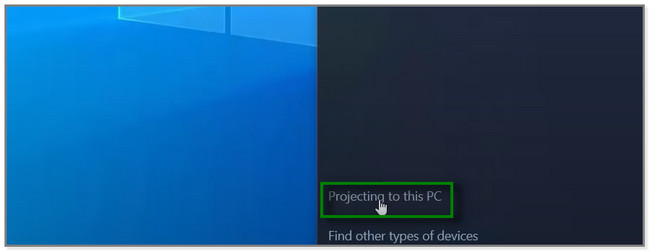
Krok 3Na obrazovce se objeví nové okno. U první možnosti vyberte Dostupné kdekoli knoflík. Pod ním vyberte Pokaždé, když je požadováno připojení knoflík. Připojte telefon Android pomocí kabelu USB.
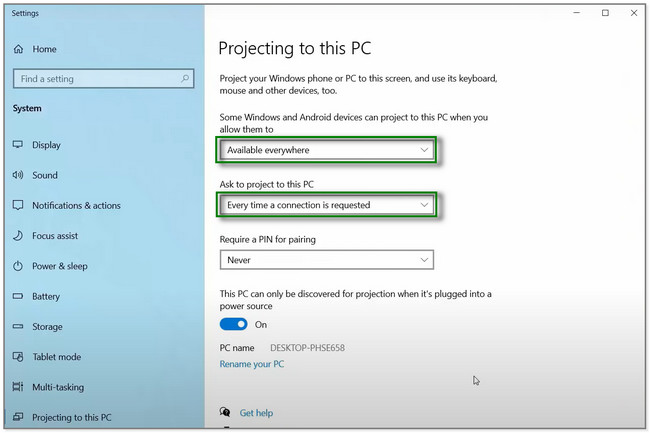
Krok 4Na svém telefonu Android klepněte na nástroj Screencasting na jeho oznamovací liště. Poté telefon vyhledá počítač, se kterým může odesílat. Později prosím vyberte název počítače, který používáte. Poté po procesu uvidíte svou obrazovku na počítači.
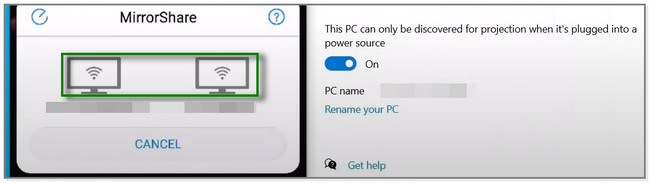
Ne každý telefon Android má nástroj nebo funkci pro vysílání obrazovky. Pokud váš telefon žádný nemá, můžete použít nástroj třetí strany. Může přenést váš telefon Android do Windows 10 pomocí několika kliknutí. Přejděte dolů a objevte to.

S FoneLab Phone Mirror budete efektivně zrcadlit iPhone nebo Android do počítače.
- Umožňuje zrcadlit obrazovku iPhone nebo Android do počítače.
- Připojte svá zařízení přes Wi-Fi, QR kód, PIN kód nebo USB kabel.
- Snadno pořizujte snímky obrazovky a zaznamenávejte aktivity na obrazovce.
Část 2. Cast Android do Windows 10 pomocí FoneLab Phone Mirror
Zrcadlo telefonu FoneLab umožňuje zrcadlit Android na Windows 10. Nabízí vám také 4 různé možnosti připojení. Obsahuje QR kód, USB kabel, Wi-Fi a PIN kód. Po přečtení tohoto příspěvku budete znát jejich funkce. Tento software vám také umožňuje pořizovat snímky obrazovky a zaznamenávat aktivity na obrazovce. Kromě toho podporuje nespočet zařízení jako iPhone, iPad, Samsung, Huawei a OnePlus.
Navíc může rozšířit nebo zobrazit celou nebo poloviční obrazovku vašeho telefonu na počítači. Chceš Zrcadlo telefonu FoneLab přenést svůj telefon Android do Windows 10? Níže jsou uvedeny kroky.
Krok 1Kliknutím na tlačítko Stáhnout zdarma stáhnete FoneLab Phone Mirror do svého počítače. Poté klikněte na stažený soubor a nastavte jej. Postupujte podle pokynů na obrazovce. Později klikněte na tlačítko Instalovat a spusťte nástroj.
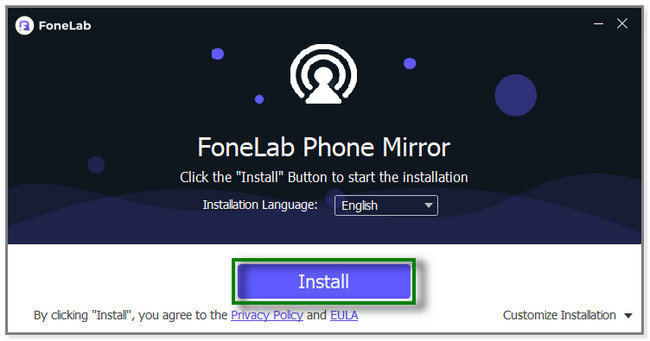
Krok 2Nástroj vám zobrazí podporované telefony, které odesílá. Uvidíte funkce iOS Mirror a Android Mirror. Mezi těmito dvěma vyberte Android-Mirror vpravo.
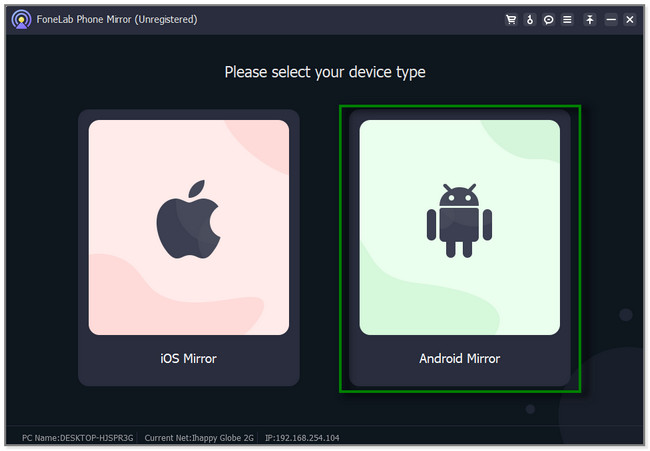
Krok 3Stáhněte si aplikaci FoneLab Mirror z obchodu Google Play. Poté připojte telefon ke stejné síti WLAN v počítači. Později budete mít 4 možnosti, jak chcete přenést telefon Android do softwaru. Můžete vybrat Připojení USB, Rozpoznat, PIN a QR kód.
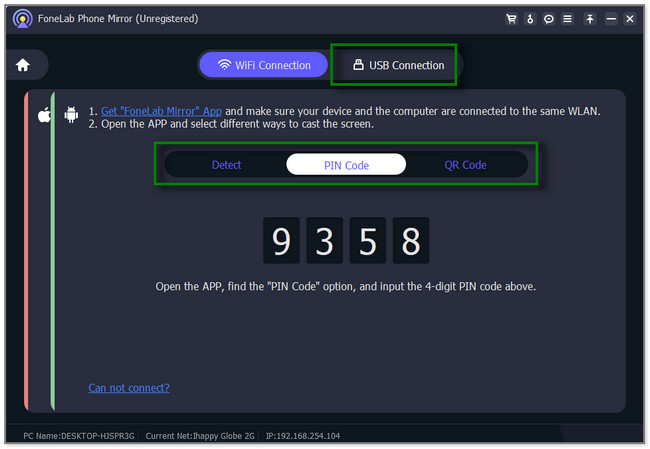
Krok 4Jakmile připojíte telefon k počítači, uvidíte jeho obrazovku na monitoru. Na pravé straně můžete použít režim okna, který se vám líbí. Software vám také ukáže mobilní interakci a provoz na PC/klávesových zkratkách, které můžete používat. Můžete také zaznamenat nebo pořídit snímek obrazovky telefonu Android. Chcete-li to provést, klikněte na ikonu Záznam nebo Fotoaparát. Rozbalte obrazovku kliknutím na Rozšířit ikonu v pravé dolní části nástroje.
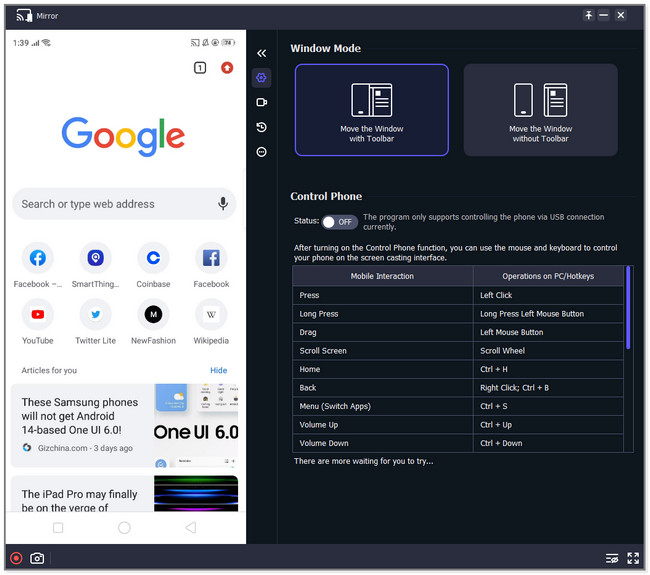

S FoneLab Phone Mirror budete efektivně zrcadlit iPhone nebo Android do počítače.
- Umožňuje zrcadlit obrazovku iPhone nebo Android do počítače.
- Připojte svá zařízení přes Wi-Fi, QR kód, PIN kód nebo USB kabel.
- Snadno pořizujte snímky obrazovky a zaznamenávejte aktivity na obrazovce.
Část 3. Cast Android do Windows 10 prostřednictvím online nástroje
Wondershare Dr.Fone Online Screen Mirror může pomoci přenést váš Android na Windows 10 online. Umožňuje připojení mobilních telefonů, a to jak Android, tak iPhone. Můžete hrát hry a odesílat je na počítači bez zpoždění.
Během procesu však není snadné připojit telefon Android k online nástroji. Jeho aplikace vás bude odpojovat, i když již naskenujete QR kód. Strávíte tím a ztratíte spoustu času. Kromě toho se na vašem počítači neustále objevují některé reklamy. Chcete tento online nástroj používat? Pokračujte níže.
Krok 1Přejděte na oficiální webovou stránku Wondershare Dr.Fone Air. Klikněte prosím na Vyzkoušej zdarma knoflík. Poté vás obrazovka přesměruje na novou webovou stránku. Načte se několik minut. Záleží také na rychlosti vašeho internetového připojení.
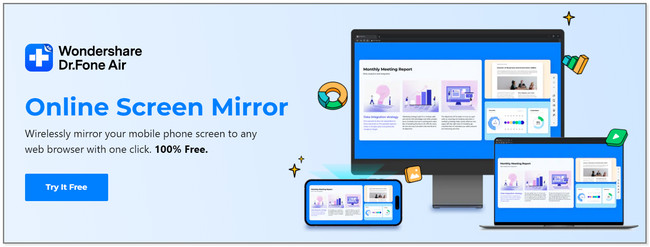
Krok 2Uvidíte rozhraní a další nástroje platformy. Klikněte prosím na Plus tlačítko v pravém horním rohu. Později se na obrazovce objeví QR kód. Aplikaci Dr.Fone Link si musíte stáhnout z obchodu Google Play. Poté klepnutím na tlačítko Povolit udělte online nástroji přístup k telefonu.
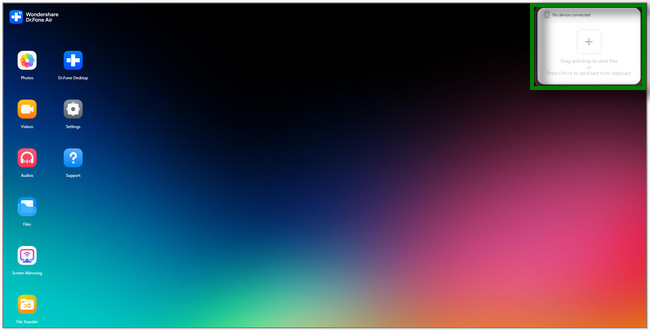
Krok 3V telefonu Android klepněte na ikonu Skenovat v horní části obrazovky. Později naskenujte QR kód na obrazovce počítače. Klikněte na obrazovka Zrcadlení ikonu na platformě. Nyní uvidíte obrazovku svého telefonu na počítači.

S FoneLab Phone Mirror budete efektivně zrcadlit iPhone nebo Android do počítače.
- Umožňuje zrcadlit obrazovku iPhone nebo Android do počítače.
- Připojte svá zařízení přes Wi-Fi, QR kód, PIN kód nebo USB kabel.
- Snadno pořizujte snímky obrazovky a zaznamenávejte aktivity na obrazovce.
Část 4. Časté dotazy o tom, jak přenášet Android do Windows 10
1. Proč PC nepodporuje Miracast?
Můžete se setkat Toto zařízení nepodporuje příjem Miracast chyba na vašem počítači, protože ovladače GPU počítače jsou zastaralé. Kromě toho bez Wi-Fi nebude Miracast fungovat. Zkontrolujte prosím své internetové připojení.
2. Je Miracast pouze pro Android?
Ano. Miracast je kompatibilní pouze s telefony Android a počítači se systémem Windows. Pokud používáte Mac, iPhone a další zařízení Apple, nemáte šanci jej používat. Mají různé nástroje pro vysílání obrazovky, jako je AirPlay.
Tento příspěvek vám ukazuje 3 různé způsoby, jak přenášet telefony Android do systému Windows 10. Zrcadlo telefonu FoneLab je ze všech nejefektivnější a nejsnáze použitelný. Dokáže odeslat váš telefon do počítače pouze několika kliknutími. A svůj telefon můžete připojit pomocí USB nebo bezdrátově. Stáhněte si ji nyní!

S FoneLab Phone Mirror budete efektivně zrcadlit iPhone nebo Android do počítače.
- Umožňuje zrcadlit obrazovku iPhone nebo Android do počítače.
- Připojte svá zařízení přes Wi-Fi, QR kód, PIN kód nebo USB kabel.
- Snadno pořizujte snímky obrazovky a zaznamenávejte aktivity na obrazovce.
